Nota
O acesso a esta página requer autorização. Pode tentar iniciar sessão ou alterar os diretórios.
O acesso a esta página requer autorização. Pode tentar alterar os diretórios.
Azure DevOps Services | Azure DevOps Server 2022 - Azure DevOps Server 2019
Depois de criar uma organização ou coleção de projetos, adicione colaboradores e defina políticas, configurações e outras opções disponíveis para você. Este artigo fornece uma visão geral das tarefas para garantir que você configure sua organização ou coleção para obter o máximo uso de seus serviços.
Cada organização está associada a uma única coleção. Se você precisar criar outra organização, consulte Planejar sua estrutura organizacional e Criar uma organização.
Ao instalar o Servidor de DevOps do Azure, você cria automaticamente uma coleção padrão. Se você precisar criar outra coleção de projetos, consulte Gerenciar coleções de projetos.
Pré-requisitos
| Categoria | Requerimentos |
|---|---|
| Permissões | Membro do grupo Administradores da Coleção do Projeto . Os proprietários da organização são automaticamente membros deste grupo. |
Nota
Este artigo fornece uma visão geral das tarefas que exigem associação ao grupo Administradores da Coleção de Projetos . Para obter informações sobre tarefas executadas por membros de um grupo de Administradores de Projeto, consulte Gerenciar seu projeto.
Adicionar utilizadores à sua organização
Para grandes empresas, conecte o Azure DevOps ao Microsoft Entra ID e use seus grupos de segurança para controlar o acesso do usuário. Dessa forma, você pode sincronizar usuários e grupos entre o Microsoft Entra ID e o Azure DevOps e reduzir a sobrecarga de gerenciamento de permissões e acesso de usuários.
Você pode adicionar usuários e grupos de segurança à sua organização por meio do portal da Web Configurações da organização > Interface de usuários , independentemente do tamanho da sua empresa. Você também pode atribuir esses usuários e grupos a um ou mais projetos dentro da sua organização.
Para grandes empresas, o método recomendado para gerenciar usuários do Azure DevOps é conectar o Azure DevOps ao Ative Directory (AD) e gerenciar o acesso do usuário por meio de grupos de segurança definidos no AD. Dessa forma, ao adicionar e remover usuários ou grupos do AD, você adiciona e remove automaticamente esses mesmos usuários e grupos do Azure DevOps. Normalmente, você deve instalar o Ative Directory antes de instalar o Azure DevOps. Você limita a manutenção de permissões de gerenciamento e acesso de usuário.
Para pequenas e grandes empresas, você adiciona usuários a uma instância de servidor por meio da interface de níveis de acesso do portal da Web. Todos os usuários adicionados à instância do servidor podem ser adicionados a um ou mais projetos definidos dentro da coleção de projetos definida na instância do servidor.
Ao adicionar usuários, você especifica seu nível de acesso, o que determina os recursos que eles podem usar por meio do portal da Web. Para obter mais informações, consulte estes recursos:
- Introdução às permissões, acesso e grupos de segurança
- Acerca dos níveis de acesso
- Adicionar utilizadores da organização e gerir o acesso
- Ligar a sua organização ao Microsoft Entra ID
Nota
Se o recurso de pré-visualização Limitar a visibilidade e a colaboração do utilizador a projetos específicos estiver ativado na organização, os utilizadores adicionados ao grupo Project-Scoped Utilizadores não poderão aceder a projetos aos quais não foram adicionados. Para obter mais informações, incluindo avisos importantes relacionados com a segurança, consulte Limitar a visibilidade do utilizador para projetos e outras funcionalidades, mais adiante neste artigo.
- Introdução às permissões, acesso e grupos de segurança
- Acerca dos níveis de acesso
- Adicionar usuários ou grupos a um nível de acesso
- Instalar os Serviços de Domínio Ative Directory (Nível 100)
Nota
Mesmo se você adicionar um usuário ou grupo a um nível de acesso, você também deve adicioná-los a um projeto para que eles se conectem a um projeto e acessem recursos disponíveis por meio de um cliente suportado ou do portal da Web.
Configurar a faturação
O Azure DevOps cobra pelos seguintes serviços, conforme descrito em Preços para o Azure DevOps.
- Serviços individuais:
- Trabalhos de CI/CD paralelos hospedados pela Microsoft
- Trabalhos paralelos de CI/CD autogeridos
- Armazenamento de feeds de Artifacts do Azure
- Licenças de utilizador para Básico ou Básico + Planos de Teste.
Todas as organizações recebem cinco licenças Basic gratuitas e usuários ilimitados com acesso às partes interessadas. Para obter informações sobre cada nível de acesso, consulte Sobre níveis de acesso.
Se a sua organização precisar de mais de cinco colaboradores, você precisará configurar o faturamento. Os usuários que têm uma assinatura do Visual Studio podem ser adicionados sem incorrer em quaisquer encargos de cobrança adicionais. A cobrança é baseada no nível de acesso, Básico ou Básico + Planos de Teste, que você atribui ao usuário. Para obter mais informações, consulte Configurar cobrança.
Gerenciar segurança e permissões
Permissões e grupos de segurança controlam o acesso a tarefas específicas.
A tabela a seguir lista as permissões atribuídas no nível da organização ou da coleção. Todas as permissões, exceto para Fazer solicitações em nome de outras pessoas, são concedidas aos membros do grupo Administradores da Coleção de Projetos . Para obter mais informações, consulte Referência de permissões e grupos, Grupos.
General (Geral)
- Alterar configurações de rastreamento
- Criar novos projetos
- Excluir projeto de equipe
- Editar informações no nível da instância
- Exibir informações no nível da instância
Conta de Serviço
- Fazer pedidos em nome de outras pessoas
- Eventos de gatilho
- Ver informações de sincronização do sistema
Painéis
- Administrar permissões de processo
- Criar processo
- Eliminar o campo da organização ou da conta
- Excluir processo
- Editar processo
Repositórios (TFVC)
- Administrar alterações arquivadas
- Administrar espaços de trabalho
- Criar uma área de trabalho
Pipelines
- Administrar permissões de recursos de compilação
- Gerenciar recursos de compilação
- Gerenciar políticas de pipeline
- Usar recursos de compilação
- Ver recursos de compilação
Planos de Teste
- Gerenciar controladores de teste
Auditoria
- Excluir fluxos de auditoria
- Gerenciar fluxos de auditoria
- Ver registo de auditoria
Políticas
- Gerenciar políticas corporativas
Para obter mais informações sobre segurança e definição de permissões no nível da coleção, revise os seguintes artigos:
- Introdução às permissões, acesso e grupos de segurança
- Altere as permissões no nível da organização ou da coleção.
Adicionar membros ao grupo Administradores da Coleção de Projetos
Ao criar uma organização, você se torna membro do grupo Administradores de Coleção de Projetos . Esse grupo tem autoridade para gerenciar as configurações, políticas e processos da organização. Ele também pode criar e gerenciar todos os projetos e extensões na organização.
A pessoa que cria uma coleção de projetos é adicionada automaticamente como membro ao grupo Administradores de Coleção de Projetos . Os membros desse grupo têm permissões para gerenciar as configurações, políticas e processos da organização. Os membros também podem criar e gerenciar todos os projetos definidos na organização e instalar e gerenciar extensões.
É sempre uma boa ideia ter mais de uma pessoa que tenha privilégios administrativos. Procure um Administrador de Coleção de Projetos e peça-lhe para adicioná-lo ao grupo.
Definir políticas de segurança
Configure as políticas de segurança para a sua organização através da página Definições da Organização>Políticas. Estas políticas permitem-lhe conceder ou restringir as seguintes funcionalidades:
- Acesso a aplicativos que não são da Microsoft via OAuth
- Autenticação SSH
- Criação de projetos públicos
- Convite de contas de usuário do GitHub
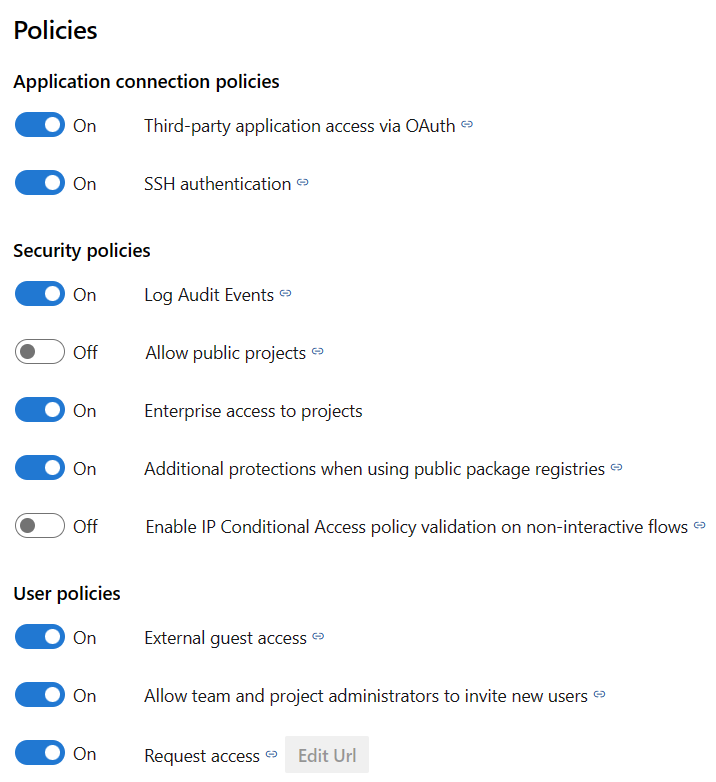
Para obter mais informações, consulte Alterar conexão de aplicativo & políticas de segurança para sua organização.
Limitar a visibilidade do usuário
Aviso
Considere as seguintes limitações ao usar esse recurso de visualização:
- As funcionalidades de visibilidade limitada descritas nesta secção aplicam-se apenas às interações através do portal Web. Com as APIs REST ou
azure devopsos comandos da CLI, os membros do projeto podem acessar os dados restritos. - Os usuários no grupo limitado só podem selecionar usuários que são explicitamente adicionados ao Azure DevOps e não usuários que têm acesso por meio da associação ao grupo Microsoft Entra.
- Os usuários convidados que são membros do grupo limitado com acesso padrão no Microsoft Entra ID não podem pesquisar usuários com o seletor de pessoas.
Organizações e projetos
Por padrão, os usuários adicionados a uma organização podem exibir todas as informações e configurações da organização e do projeto. Você pode restringir usuários específicos, como Stakeholders, usuários do Microsoft Entra ou membros de um grupo de segurança específico, utilizando a funcionalidade de visualização Limitar a visibilidade e a colaboração do utilizador a projetos específicos da organização. Uma vez que o recurso é ativado, qualquer utilizador ou grupo que é adicionado ao grupo deProject-Scoped Utilizadores fica sujeito às seguintes restrições:
- O acesso é limitado apenas aos projetos aos quais eles são explicitamente adicionados.
- As visualizações que exibem listas de utilizadores, projetos, detalhes de cobrança, dados de utilização e muito mais, acedidas através das definições da Organização , são restritas.
- O conjunto de pessoas ou grupos que aparecem nas opções de pesquisa do seletor de pessoas e a capacidade de @mention pessoas são limitados.
Pesquisa e seleção de identidade
Com o Microsoft Entra ID, você pode usar seletores de pessoas para pesquisar qualquer usuário ou grupo em sua organização, não apenas os do seu projeto atual. Os seletores de pessoas dão suporte às seguintes funções do Azure DevOps:
- Seleção de uma identidade de usuário a partir de um campo de identidade de rastreamento de trabalho, como Atribuído a
- Seleção de um utilizador ou grupo usando @mention numa discussão de item de trabalho ou campo de texto rico, numa discussão de pedido pull, comentários de commit, ou comentários de changeset ou shelveset
- Seleção de um usuário ou grupo usando @mention de uma página wiki
Como mostrado na imagem abaixo, comece a inserir um nome de utilizador ou grupo de segurança numa caixa de seleção de pessoas até encontrar uma correspondência.
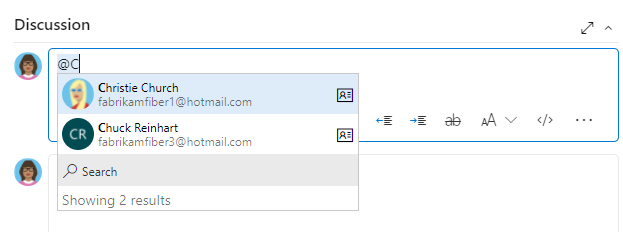
Usuários e grupos que receberem adicionados ao grupo Project-Scoped Usuários só podem ver e selecionar usuários e grupos no projeto ao qual estão conectados através de um seletor de pessoas.
Ativar a funcionalidade de pré-visualização e adicionar utilizadores ao grupo de segurança
Execute as seguintes etapas para ativar o recurso de visualização e adicionar usuários e grupo ao grupo Usuários Project-Scoped:
Ative a funcionalidade Limitar a visibilidade e colaboração dos utilizadores a projetos específicosfuncionalidade de pré-visualização para a organização.
Adicione os usuários ao seu projeto conforme descrito em Adicionar usuários a um projeto ou equipe. Os usuários adicionados a uma equipe são adicionados automaticamente ao projeto e ao grupo de equipe.
Abra as definições de Organizações, >Segurança e >Permissões e escolha Utilizadores de Projeto. Selecione o separador Membros.
Adicione todos os utilizadores e grupos que pretende incluir no projeto para o qual foram adicionados. Para obter mais informações, consulte Definir permissões no nível do projeto ou da coleção.
O grupo Project-Scoped Usuários só aparece sob as Permissões>Grupos quando o recurso de visualização Limitar a visibilidade e a colaboração dos usuários a projetos específicos estiver ativado.
Todos os grupos de segurança no Azure DevOps são considerados entidades no nível da organização, mesmo que tenham apenas permissões para um projeto específico. Isso significa que os grupos de segurança são gerenciados no nível da organização.
No portal da Web, a visibilidade de alguns grupos de segurança pode ser restrita com base nas permissões do usuário. No entanto, você ainda pode descobrir os nomes de todos os grupos de segurança dentro de uma organização usando a ferramenta azure devops CLI ou as APIs REST. Para obter mais informações, consulte Adicionar e gerenciar grupos de segurança.
Gerir extensões
Uma extensão é uma unidade instalável que adiciona novos recursos aos seus projetos. As extensões do Azure DevOps suportam as seguintes funções:
- Planejamento e acompanhamento de itens de trabalho, sprints, scrums e assim por diante
- Construir e liberar fluxos
- Teste e rastreamento de código
- Colaboração entre os membros da equipa
Por exemplo, para suportar a pesquisa de código, instale a Extensão de Pesquisa de Código.
Você quer informar seus usuários sobre extensões e que eles podem solicitar uma extensão. Para instalar e gerir extensões, seja um Proprietário da organização ou um membro do grupo Administradores da Coleção de Projetos
Instalar a Pesquisa de Código
A Pesquisa de Código é uma extensão gratuita do Marketplace que lhe permite pesquisar em todos os seus repositórios de origem. Para obter mais informações, consulte Instalar e configurar a pesquisa.
Ativar o Google Analytics
O serviço Analytics é a plataforma de relatórios para o Azure DevOps, substituindo a plataforma anterior baseada no SQL Server Reporting Services. O Analytics foi criado para gerar relatórios e otimizado para acesso rápido de leitura e agregações baseadas em servidor. Utilize-o para responder a perguntas quantitativas sobre o estado passado ou presente dos seus projetos.
Para obter mais informações, consulte O que é o serviço do Google Analytics e Ativar o serviço do Google Analytics.
Ajustar o fuso horário e outras configurações da organização
Ao criar uma organização, você especifica o nome da organização e seleciona a região onde a organização está hospedada. O fuso horário padrão é definido como UTC. Você pode atualizar o fuso horário e especificar uma URL de Política de Privacidade na página de Visão Geral das Configurações da Organização. Para obter mais informações sobre essas configurações, consulte os seguintes artigos:
Definir configurações de DevOps
Use as seguintes configurações, que são definidas no nível da organização, para dar suporte ao seu trabalho.
- Adicionar pools de agentes
- Definir configurações de retenção de pipeline
- Defina as configurações do repositório:
Personalize os processos de acompanhamento de trabalho
Todas as ferramentas de acompanhamento de trabalho estão disponíveis imediatamente após a criação de um projeto. Muitas vezes, um ou mais usuários podem querer personalizar a experiência para atender a uma ou mais necessidades de negócios. Os processos são facilmente personalizados através da interface do usuário. No entanto, convém estabelecer uma metodologia para quem gerencia as atualizações e avalia as solicitações.
Para obter mais informações, consulte os seguintes artigos:
- Acerca da personalização do processo e processos herdados
- Personalizar um projeto
- Adicionar e gerenciar processos
Alertar os utilizadores com faixas informativas
Comunique-se com seus usuários do Azure DevOps rapidamente por meio de banners de informações. Use banners para alertar seus usuários do Azure DevOps sobre alterações ou eventos futuros sem enviar emails em massa. Para obter mais informações, consulte Adicionar e gerir banners informativos.
Rever e atualizar notificações
Muitas notificações são predefinidas no nível da organização ou da coleção. Pode gerir subscrições ou adicionar novas subscrições.
Configurar um servidor SMTP
Para que os membros da equipe recebam notificações, você deve configurar um servidor SMTP.
Dimensione sua organização ou coleção
Para saber mais sobre como dimensionar sua organização, consulte os artigos a seguir.